

배너 페이지, 꼬리부 페이지 및 구분용지는 작업에 추가할 수 있는 특수 페이지입니다. Settings Editor에는 특수 페이지 사용을 구성하는 설정이 있습니다.
특수 페이지의 용지 정의를 가져오고 내보낼 수 있습니다.
Settings Editor를 열고 다음으로 이동합니다.
 [시스템 설정] 탭
[시스템 설정] 탭[기본] 섹션으로 이동합니다.
 [기본] 섹션
[기본] 섹션[복사 작업을 위한 배너 페이지] 및 [인쇄 작업을 위한 배너 페이지] 설정을 사용하여 배너 페이지 사용을 지정합니다.
[활성화됨]: 배너 페이지가 모든 작업에 추가됩니다.
[비활성화됨]: 배너 페이지가 작업에 추가되지 않습니다.
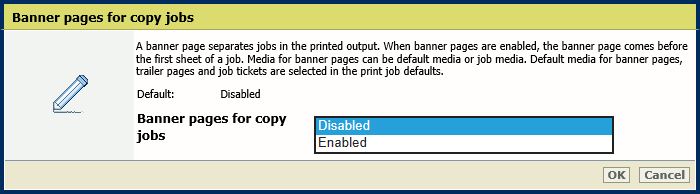 [복사 작업을 위한 배너 페이지] 설정
[복사 작업을 위한 배너 페이지] 설정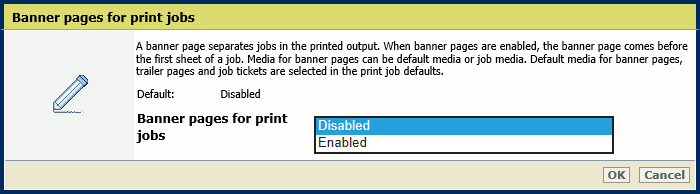 [인쇄 작업을 위한 배너 페이지] 설정
[인쇄 작업을 위한 배너 페이지] 설정[확인] 을 클릭합니다.
[배너/트레일러 페이지에 바코드로 작업 이름 인쇄] 설정을 사용하여 배너 페이지에 바코드를 추가합니다.
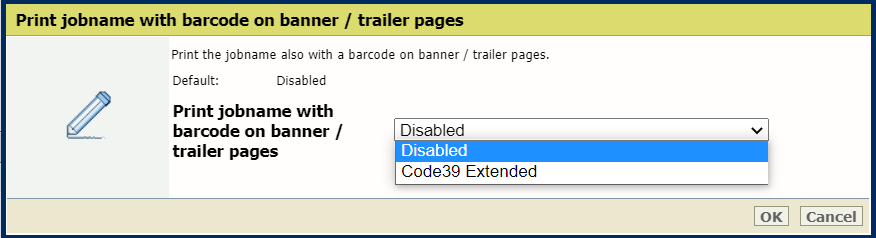 [배너/트레일러 페이지에 바코드로 작업 이름 인쇄] 설정
[배너/트레일러 페이지에 바코드로 작업 이름 인쇄] 설정[확인] 을 클릭합니다.
[배너/꼬리부 페이지 용지] 설정을 사용하여 배너 페이지의 용지를 선택하는 방법을 정의합니다.
[작업 용지 사용]: 배너 페이지는 작업 용지에 인쇄됩니다.
[기본 용지 사용]: 배너 페이지는 기본 용지에 인쇄됩니다.
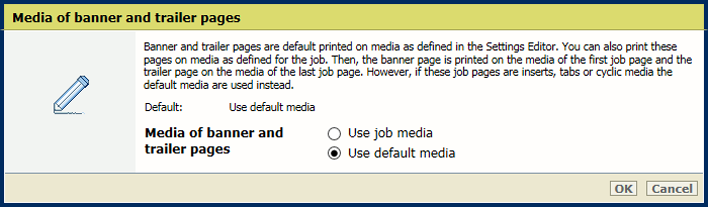 [배너/꼬리부 페이지 용지] 설정
[배너/꼬리부 페이지 용지] 설정[확인] 을 클릭합니다.
Settings Editor를 열고 다음으로 이동합니다. .
 [시스템 설정] 탭
[시스템 설정] 탭[기본] 섹션으로 이동합니다.
 [기본] 섹션
[기본] 섹션[복사 작업을 위한 꼬리부 페이지] 및 [인쇄 작업을 위한 꼬리부 페이지] 설정을 사용하여 꼬리부 페이지 사용을 지정합니다.
[활성화됨]: 꼬리부 페이지가 모든 작업에 추가됩니다.
[비활성화됨]: 꼬리부 페이지는 작업에 추가되지 않습니다.
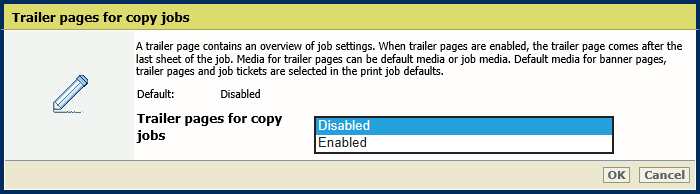 [복사 작업을 위한 꼬리부 페이지] 설정
[복사 작업을 위한 꼬리부 페이지] 설정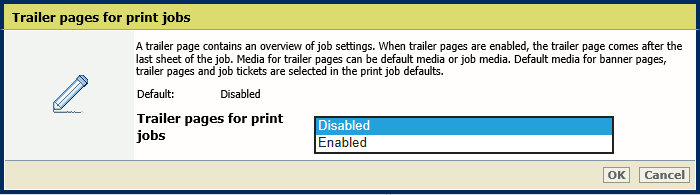 [인쇄 작업을 위한 꼬리부 페이지] 설정
[인쇄 작업을 위한 꼬리부 페이지] 설정[확인] 을 클릭합니다.
[배너/트레일러 페이지에 바코드로 작업 이름 인쇄] 설정을 사용하여 꼬리부 페이지에 바코드를 추가합니다.
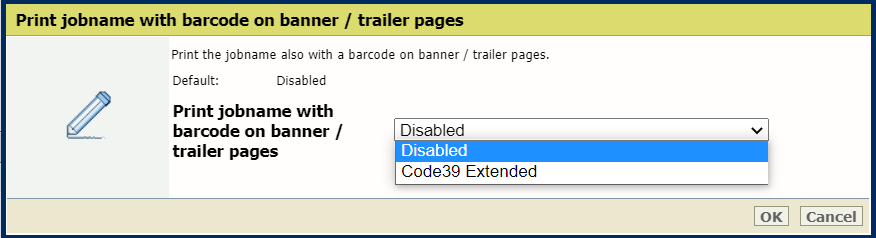 [배너/트레일러 페이지에 바코드로 작업 이름 인쇄] 설정
[배너/트레일러 페이지에 바코드로 작업 이름 인쇄] 설정[확인] 을 클릭합니다.
[배너/꼬리부 페이지 용지] 설정을 사용하여 꼬리부 페이지의 용지를 선택하는 방법을 정의합니다.
[작업 용지 사용]: 작업 용지에 꼬리부 페이지가 인쇄됩니다.
[기본 용지 사용]: 꼬리부 페이지가 기본 용지에 인쇄됩니다.
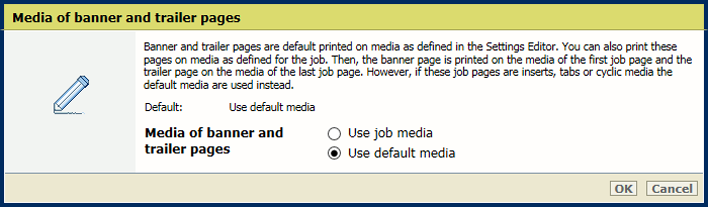 [배너/꼬리부 페이지 용지] 설정
[배너/꼬리부 페이지 용지] 설정[] 설정에서 [배너/꼬리부 페이지 용지] 을 선택한 경우 배너 및 꼬리부 페이지의 기본 용지를 정의합니다.
Settings Editor를 열고 다음으로 이동합니다. .
 [인쇄 작업의 기본값 설정] 탭
[인쇄 작업의 기본값 설정] 탭[배너 페이지, 트레일러 페이지, 보고서 및 티켓] 섹션으로 이동합니다.
 [배너 페이지, 트레일러 페이지, 보고서 및 티켓] 섹션
[배너 페이지, 트레일러 페이지, 보고서 및 티켓] 섹션[배너/트레일러 페이지, 보고서 및 티켓의 용지] 설정을 사용하여 배너 및 꼬리부 페이지의 기본 용지를 선택합니다.
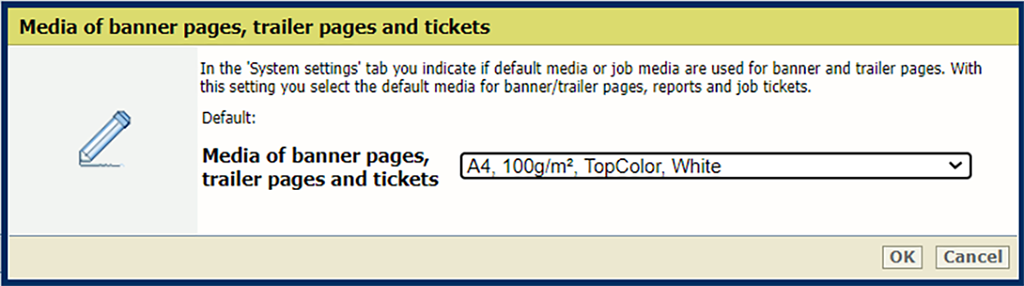 [배너/트레일러 페이지, 보고서 및 티켓의 용지] 설정
[배너/트레일러 페이지, 보고서 및 티켓의 용지] 설정[확인] 를 클릭합니다.
Settings Editor를 열고 다음으로 이동합니다. .
 [인쇄 작업의 기본값 설정] 탭
[인쇄 작업의 기본값 설정] 탭[구분용지] 섹션으로 이동합니다.
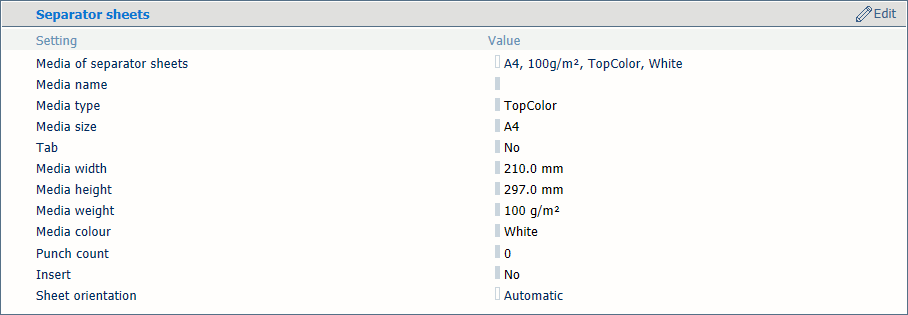 [구분용지] 섹션
[구분용지] 섹션[구분 용지] 설정을 사용하여 구분용지의 기본 용지를 선택합니다.
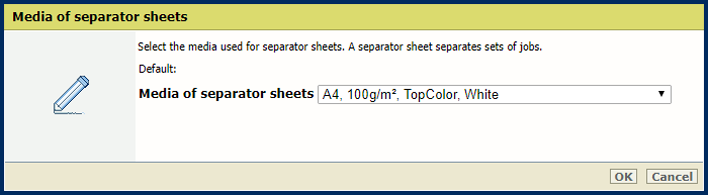 [구분 용지] 설정
[구분 용지] 설정[확인] 를 클릭합니다.
[구분용지] 설정을 사용하여 구분용지의 용지 방향을 선택합니다.
[짧은 가장자리 급지]: 구분용지는 짧은 가장자리 급지 방향 방향으로 출력 트레이에 전달됩니다.
[긴 가장자리 급지]: 구분용지는 긴 가장자리 급지 방향으로 출력 트레이에 전달됩니다.
[출력 트레이의 우선하는 급지 방향]: 구분용지는 작업에 정의된 대로 출력 트레이에 제공됩니다.
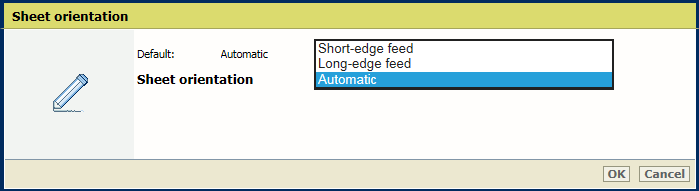 [구분용지] 설정
[구분용지] 설정[확인] 를 클릭합니다.